HYPERMESH六面体网格划分小教程
Hypermesh壳单元网格划分过程

Hypermesh壳单元⽹格划分过程
⼀、抽中⾯(如下图)
抽完中⾯这个可以查看厚度(如下图)
或者是按F4 point to point
⼆、⽹格类型(按照平⾯⽹格划分的要求来划分。
注意链接点的⼀⼀对应,后⾯⽤rigid 链接单元连接不同的零件)
三、定义厚度
建⽴属性,建⽴名字,creat/edit,进⼊,写上厚度(如下图)
然后,选择你的⽹格层,选择对应的属性层,点击update
下图,可以看厚度与⼏何是不是相符
四、⽹格质量检查
主要检查如下⼏个选项
五、输出,同实体⽹格
注意:
1、画完中⾯2D⽹格,只需要赋予中⾯厚度即可,不需要转化为3D。
2、厚度不⼀致,要将不同厚度的⾯放到不同的层⾥。
如下图:
如果是壳体,仍然要画壳单元。
可以分为⼏排⽹格,假设你画了六排,你可以两排⼀个厚度,取平均值赋厚度。
3、不同零件的链接最好要⼀⼀对应,如果对应不了就最好个数相等。
如下图。
Hypermesh六面体网格

底板
弯臂
过渡臂
末梢
实例解析
• 底板的网格划分 首先布置底板网格 然后拉伸生成底板体网格一样,使用solidmap/general生成弯臂体网格
实例解析
• 过渡臂的网格划分
实例解析
• 末梢的网格划分一
实例解析
• 末梢的网格划分二
实例解析
• 查找并合并重复节点
实例解析
• 分割完成之后,使用Mappable查看体的显示方式,如图,可以完全 使用one volume划分网格。
实例解析
• 此时可以开始网格划分。首先划分底板体网格。先布置底板的面网格。
实例解析
• 生成弯臂网格
实例解析
• 生成过渡臂网格
实例解析
• 布置面网格,生成部分末梢网格
实例解析
• 再次布置面网格,生成剩余末梢网格
Hypermesh网格划分教程
六面体网格划分
Hypermesh六面体网格
• 六面体网格划分包括两个部分: – 分块策略 – 网格划分 • 分块策略: 六面体划分唯一的真正的难点应该是在于分块策略,分块策略与 HyperMesh没有直接的关系,完全取决于你个人对于结构拓扑关系的 理解。不同的人,分块思路可能不一样,对复杂结构的分块能力有差 异,没有固定的流程。 • 由于六面体网格都是由面网格而来,所以要得到质量较高的六面体网 格,就要严格控制面网格的质量。
初始面 单元
要匹配 段面单 元
Hypermesh六面体网格
• Solid map命令
目标体
初始面
目标面
单元大小 控制区域
网格存 放的层
自动面 网格控 制
Hypermesh六面体网格
• Elems offset命令
六面体网格划分教程2014-2-21

这里没有唯一解!
Copyright © 2013 Altair Engineering, Inc. Proprietary and Confidential. All rights reserved.
实体映射划分—可映射形状
• Solid Map 需要具有可映射形状的实体几何 • 可映射形状的定义为:
这个面板允许你通过已存在的2D单元,基于你输入的参数进行3D网格的划分 使用general 下的子面板可以灵活的使用各种可能的方法控制网格的划分
“Solid Map” 面板 Mesh > Create > Solid Map Mesh > line drag
使用线拉伸(line drag)子面板先选择2D网格,再选择几何模型的一条线作为映射方向
• • • • •
Bounding Surfs 选择封闭一个体的表面 Drag along vector将一个截面按照指定的矢量方向进行拉伸 Drag along normal将一个截面沿着正法线方向进行拉伸 Drag along line 沿一条线进行截面拉伸 Spin 沿一个环路进行截面拉伸
12
• 任何学习都应该是从简单到复杂的循序渐进的过程。 • 要划分复杂的六面体网格要从简单的模型学起:简单的模型更适合学习原理
Copyright © 2013 Altair Engineering, Inc. Proprietary and Confidential. All rights reserved.
Copyright © 2013 Altair Engineering, Inc. Proprietary and Confidential. All rights reserved.
hypermesh简易实用教程.
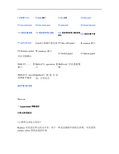
F 合适窗口大小 D display窗口H help文件F2 delete panelF12 auto mesh panel F10 elem check panel F5 mask panel F6 element edit panel Ctrl+鼠标左键旋转Ctrl+鼠标滑轮滑动缩放Ctrl+鼠标滑轮画线缩放画线部分Ctrl+鼠标右键平移F11 quick edit panel Ctrl+F2 取图片保存到F9 line edit panel R rotation 窗口F4 distance panel 可以寻找圆心W windows窗口G Global panel O Option panelShfit+F1……新窗口Shfit+F11 operation窗口Shfit+ctrl 可以透视观察Shfit+F12 smooth 对网格平顺化Shifit+F3 检查自由边,合并结点鼠标中键确认按纽Shot cut一 hypermesh网格划分⑴单元体的划分1.1 梁单元该怎么划分?Replace可以进行单元结点合并,对于一些无法抽取中面的几何体,可以采用surface offset 得到近似的中面线条抽中线:Geom中的lines下选择offset,依次点lines点要选线段,依次选中两条线,然后Creat.建立梁单元:1进入hypermesh-1D-HyperBeam,选择standard seaction。
在standard section library 下选HYPER BEAM在standard section type下选择solid circle(或者选择其它你需要的梁截面。
然后create。
在弹出的界面上,选择你要修改的参数,然后关掉并保存。
然后return.2 新建property,然后create(或者选择要更新的prop),名称为beam,在card image 中选择PBAR,然后选择material,然后create.再return.3 将你需要划分的component设为Make Current,在1D-line mesh,选择要mesh的lines,选择element size,选择为segment is whole line,在element config:中选择bar2,property选择beam(上步所建的property.然后选择mesh。
Hypermesh六面体划分-史上最经典案例

Hypermesh六面体划分-史上最经典案例
工具栏模型树
状态栏
主操作命令栏
主命令面板菜单栏
图形显示区
旋转——spin
或者沿线拉伸——line drag
——elem offset 或者沿线拉伸——line drag linear solid Solid Map
4
输入名字
或者F12
6
或者F4
按下鼠标左键,放
至弧线直至变亮
选择三点
圆心
7
按住“Shift”键,用左键框
选(右键去掉多余的选择)
注意旋转方向
按“V”键进入视图管理
8
沿此线拉伸
与另一端对应
左键增加,右键减少
10
11
直接选择相应的collector ,或者选择元素自动创建一个“^faces ”的collector
可通过“by face”选择
节点要对应
选择之后,先复制
14
依次选择点
单独显示体网格
或者“Shift”+F3可按“D”键进入display面板
调整容差,但最好不要
超过网格尺寸的20%
构思……构思&构思很重要,只要一路下去节点能重合,基本上说明构思成功!。
Hypermesh六面体3D网格划分概述-hexameshing
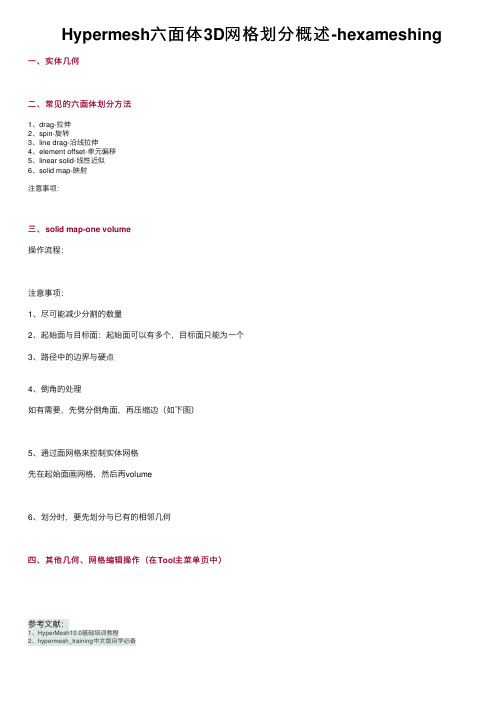
注意事项: 1、尽可能减少分割的数量 2、起始面与目标面:起始面可以有多个,目标面只能为一个 3、路径中的边界与硬点
4、倒角的处理 如有需要,先劈分倒角面,再压缩边(如下图)
5、通过面网格来控制实体网格 先在起始面画网格,然后再volume
6、划分时,要先划分与已有的相邻几何
请您及时更换请请请您正在使用的模版将于2周后被下线请您及时更换
Hypermesh六面体 3D网格划分概述 -hexameshing一、实体几何二、常见的六 Nhomakorabea体划分方法
1、drag-拉伸 2、spin-旋转 3、line drag-沿线拉伸 4、element offset-单元偏移 5、linear solid-线性近似 6、solid map-映射 注意事项:
四 、 其 他 几 何 、 网 格 编 辑 操 作 ( 在 Tool主 菜 单 页 中 )
参考文献:
1、HyperMesh10.0基础培训教程 2、hypermesh_training中文版自学必备
HyperMesh之网格划分
CAE软件在导入CAD几何模型的时候经常会遇到这样几种情况。
一、CAE软件导入几何数模时发生错误,无法导入。
这种问题可能是由于版本的限制问题,例如Hype rMesh5.0不能直接导入UG18的prt文件,但5.1就可以了。
5.*不能直接导入pro/e 的数据,但6.0就可以了。
这种问题比较好解决,用CAD软件把这些几何用iges格式输出处理一下就可以了。
但这种问题也可能是几何数模中存在严重错误所致,这就需要修改模型了。
二、导入几何模型后发现有些曲面无法导入,这样模型就会缺少一些比较重要的面,或者曲面存在缝隙、重叠、错位等缺陷,对较复杂的模型这种问题是经常性的。
边界错位经常引起网格扭曲,导致单元质量不高,求解精度差。
三、导入的模型很完整,没有错误。
但是由于CA E分析和C AD设计的思想不同,会产生一些两难的问题。
CAD设计主要是为生产服务的,模型中通常会包含某些细微特征,例如曲面和边的倒圆,小孔。
进行分析时如果要准确模拟这些特征,需要用到很多小单元,导致求解时间过长。
上面第一种情况不是我想讨论的内容,第二种和第三种情况则比较复杂,因为在这两种情况下,一些在前处理方面号称自动化程度高的软件,如Ansys、Marc、Patran等都会很郁闷。
就算网格能划分出来,质量怎么保证呢?毕竟我们对计算结果的精度和计算过程的费用是有要求的。
那么怎么办?一种办法是在做网格的时候忽略这些问题,比如说遇到缺少曲面,用户可以自己设法在CA E 中做一个,毕竟简单的C AD工具还是有的。
但也只能对简单的曲面。
另外一种办法就是几何清理,不幸的是,据我所知,目前只有两种软件可以做到,HyperM esh 和I-deas,另外我注意到I-deas的帮助里提到她的几何清理功能使用了Hyper Mesh的专利。
Hypermesh圆柱、圆管相贯六面体单元网格划分1
Hypermesh圆柱、圆管相贯六面体单元网格划分1
圆管相贯的做法:重点是运用3D---Solid Map生成六面体一、等径两圆管相贯
1:几何模型2:分割模型
3:取出1/4几何模型,并在相交处做面、网格4:运用3D---Solid Map,在其中一
个圆管上生成6面体solid单
元
5、再次运用3D---Solid Map,在另一个圆管上生成
6、运用line drag (其他还有很多方法)
6面体solid单元
二、不等径的两圆管相贯
几何模型1/4模型
方法1:运用solid layers功能
运用3D----elem offset---solid layers
运用方法1生成两圆管相交处的六面体单元质量不是太好。
方法2:运用solid Map功能
1、先在大径圆管外表面作shell单元
2、运用Solid Map,生成6面体单元
3、依所生成的六面体单元,运用Tool---faces生成
4、选中两圆管相交处的shell单元,
Shell单元以此作为Solid Map的基本单元。
5、运用solid Map,生成六面体单元
6、1/4模型所生成的六面体单元
方法1与方法2两圆管相交处的六面体单元对比:
方法1:方法2:
此处单元质量:warpage最大值为33.13 此处单元质量:warpage最大值为7.25。
Hypermesh学习教程
Hypermesh学习教程1.1 实例:创建、编辑实体并划分3D网格本实例描述使用HyperMesh分割实体,并利用Solid Map功能创建六面体网格的过程。
模型如图5-1所示。
图5-1 模型结构本实例包括以下内容。
●导入模型。
●通过面生成实体。
●分割实体成若干个简单、可映射的部分。
●使用Solid Map功能创建六面体网格。
打开模型文件。
(1)启动HyperMesh。
(2)在User Profiles对话框中选择Default(HyperMesh)并单击OK按钮。
(3)单击工具栏()按钮,在弹出的Open file… 对话框中选择solid_geom.hm 文件。
(4)单击Open按钮,solid_geom.hm文件将被载入到当前HyperMesh进程中,取代进程中已有数据。
使用闭合曲面(bounding surfaces)功能创建实体。
(1)在主面板中选择Geom页,进入solids面板。
(2)单击()按钮,进入bounding surfs子面板。
(3)勾选auto select solid surfaces复选框。
(4)选择图形区任意一个曲面。
此时模型所有面均被选中。
(5)单击Create按钮创建实体。
状态栏提示已经创建一个实体。
注意:实体与闭合曲面的区别是实体边线线型比曲面边线粗。
(6)单击return按钮返回主面板。
使用边界线(bounding lines)分割实体。
(1)进入solid edit面板。
(2)选择trim with lines子面板。
(3)在with bounding lines栏下激活solids选择器。
单击模型任意位置,此时整个模型被选中。
(4)激活lines选择器,在图形区选择如图5-2所示线。
(5)单击trim按钮产生一个分割面,模型被分割成两个部分,如图5-3所示。
图5-2 选择边线图5-3 分割实体使用切割线(cut line)分割实体。
(1)在with cut line栏下激活solids选择器,选择STEP 3创建的较小的四面体,如图5-4所示。
HyperMesh六面体网格划分浅谈
HyperMesh六面体网格划分浅谈/simxpert/blog/item/50fe1150eedba7868c543070.html最近总有初学Hypermesh的朋友跟我抱怨说hypermesh六面体网格划分真难掌握,根据我的个人经验,简单谈谈我的个人看法:六面体划不好,往往是面网格划分和一些面网格处理技巧没掌握好。
六面体的划分,包括两个部分,一是分块策略和划分顺序,二是网格划分。
六面体划分唯一的真正的难点就在分块策略,分块策略与hypermesh 没有直接的关系,完全取决于你个人对于结构拓扑关系的理解。
不同的人,分块思路可能不一样,对复杂结构的分块能力有差异。
分块策略和划分顺序安排好了之后,剩下的就是用solidmap 划分六面体,这个毫无难度可言,整个过程完全流程化了。
新手觉得难,主要是以下问题:1. 分块策略。
这个就不说了,分块策略对老手也是难点。
2.心中已有分块策略,具体实施过程出错,不知道该如何切割几何。
这个其实就是没有掌握好切割几何等基本操作了。
3.块分好了,在使用solidmap,line drage, linear solid的过程中出现错。
出错的地方可能就是不知道solidmap 的各个参数该如何正确设置,就一个solidmap有那么难么?其实是缺乏静下心来做例子的耐性。
另外一个出错的地方,是面网格联结方面,在使用solidmap之前,经常需要对面网格进行处理,很多人在这里出错,主要是面网格划分和处理技巧不过关。
HM的网格划分的精华就在面网格。
几乎所有的技巧,都包含在面网格划分过程中,如果你把面网格划分技巧运用熟练,六面体体网格划分只是不过是分块和反复使用solimap而已。
因此,对于新手来讲,应该多花点时间把面网格划分的各种技巧掌握好,面网格技巧掌握好了,六面体网格是水到渠成的事情。
- 1、下载文档前请自行甄别文档内容的完整性,平台不提供额外的编辑、内容补充、找答案等附加服务。
- 2、"仅部分预览"的文档,不可在线预览部分如存在完整性等问题,可反馈申请退款(可完整预览的文档不适用该条件!)。
- 3、如文档侵犯您的权益,请联系客服反馈,我们会尽快为您处理(人工客服工作时间:9:00-18:30)。
Arm001教程
第一步:打开文件asm001.hm
第二步:对几何实体进行切割分块操作。
1 进入Geom>Solid edit 面板,选择trim with plane/surf子面板
2 激活with plane下的solids黄色按钮,选择图形区中整个实体。
3 激活下面的绿色N1按钮,并如图依次选择N1、N2、N3、B这四个点
4 点击trim,将实体切割成为上下对称的两个体。
5 激活with plane下的solids黄色按钮,选择切割好的上半部分实体。
6 激活线面的N1绿色按钮,如图依次选择N1、N2、N3这三个点。
7 点击trim,将这上半部分实体切割成左右对称的两个实体。
第三步:删除多余实体和临时节点
1 点击F2快接键,进入Delete面板。
2 激活黄色的solids按钮,并勾选delete bounding surfs。
在图形区中选择下半部分实体和上边的左半部分实体。
3 点击delete entity,删除掉多余的实体。
4 进入Geom>temp node面板,点击绿色的clear all按钮,删除掉多余的临时节点。
第四步:继续对要划分网格的实体进行切割操作
1 进入Solid edit 面板,选择trim with plane/surf子面板
2 激活with plane下的solids黄色按钮,选择图形区中整个实体。
3 激活下面的N1绿色按钮,并如图依次选择N1、N2、N3这三个点
4 点击trim按钮,将最前面一小块实体分割出来。
5 重复此切割操作,按图所示,选择切割平面上的N1、N2 、N3点,把几何体切割成最终可以顺利划分网格的形式。
第五步:进行几何清理,使每一块实体都成为可映射形式。
1 选择几何的显示模式,以Mappable(是否可映射)显示。
2 点击F11快捷键,进入几何编辑面板。
3 激活toggle edge后面的黄色按钮,然后鼠标左击图中的曲线。
这一块实体便成为了可映射的形式。
4 进入Geom>temp node面板,点击绿色的clear all按钮,删除掉多余的临时节点。
第六步:用One V olume命令划分网格
1 由3D>Solid map进入映射划分面板,选择one volume子面板。
2 将along parameters下的按钮切换到elem size,并输入0.2。
然后将volume to mesh下的solid 按钮激活。
3 选择图形区中最左边的一小块实体,并点击mesh按钮。
这一小块便生成了3D网格单元。
4 按照同样的操作,将剩下的4块实体分别生成网格单元。
最终的网格如图所示。
第七步:用Multi Solids命令划分网格
1 点击F2快接键,进入删除面板
2 点击向下的小箭头,将可选按钮切换到elems。
3 按住Shift键,拖动鼠标左键选择图形区中所有的网格单元。
点击delete entity。
4 由3D>solid map>multi solids进入划分网格的面板。
5 在elems size中输入0.2。
确认solid按钮为当前激活状态。
按住Shift,拖动鼠标左键框选图形区中所有的实体。
6 点击mesh按钮。
操作界面和图形区变为如图所示。
确认edge density子面板被选中。
7 左击图形区最左边的小实体带有面网格的边,这样会显示出此边上单元的数目。
8 左击边上的小数字,便可以增加单元数。
右击可以减少单元数。
将这一小块面网格调整成为如图所示的数量。
9 左击图形区中最右边的环形实体带有面网格的边,同样调整单元数目为如图所示。
10 点击mesh按钮,完成网格划分。
第八步:通过镜像操作,生成完整的有限元模型。
1 由tool>reflect进入镜像操作面板。
点击小箭头将黄色的按钮切换为elems并激活。
2 按住Shift键,拖动鼠标左键框选图形区中所有的单元。
然后激活绿色的N1按钮,选择如图所示的N1、N2、N3、B这四个点。
3 左键点击黄色的elems按钮,选择duplicate进行复制操作。
4 点击reflect,完成左右的镜像操作。
5 按住Shift键,拖动鼠标左键框选图形区中所有的单元。
然后激活绿色的N1按钮,选择如图所示的N1、N2、N3、B这四个点。
6 左键点击黄色的elems按钮,选择duplicate进行复制操作。
7 点击reflect,完成上下的镜像操作。
第九步:检查单元连续性。
1 由tool>faces进入检查连续性面板。
输入tolerance后的值为0.05。
2 将黄色的按钮切换为comps,并框选图形区中所有的组件。
3 点击preview equiv按钮,图形区中便显示出所有单元节点不连续的地方。
4 点击equivalence,将所有的节点自动调整为连续的。
这样便得到了最终连续的完整的有限元网格模型。
